小编教你ai制作名片的图文操作过程。
- PC教程
- 55分钟前
- 426
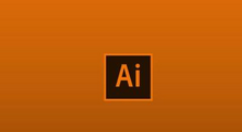
ai这款软件许多网友都熟悉的,而今天讲解的是关于ai制作名片的图文操作方法,想学习的,就去下文看一看,了解了解,相信对大家一定会有所帮助的。 ai制作名片的图文操...
ai这款软件许多网友都熟悉的,而今天讲解的是关于ai制作名片的图文操作方法,想学习的,就去下文看一看,了解了解,相信对大家一定会有所帮助的。
ai制作名片的图文操作过程
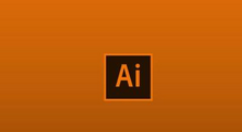
打开AI。
点击左上方的文件,选择新建,建立一个纵向画布。
新建快捷键为“Ctrl+N"。
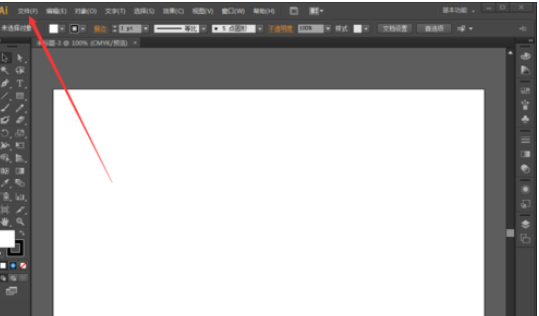
点击“矩形工具”——箭头1,在画布上画一个矩形。
点击“窗口”——箭头2,选择“路径查找器”工具。
选择“变换”,宽输入——90,高输入——54。
这是我国传统名片大小。
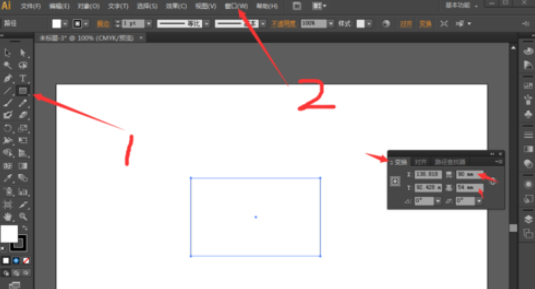
再次画一个矩形。
将前景色取消,点击箭头红线上方选择斜杠即可取消。
将矩形的中心点和第一个矩形对齐,调整宽90高54。
然后再箭头所指处宽地方输入“90+2“。
这是名片的出血部分。
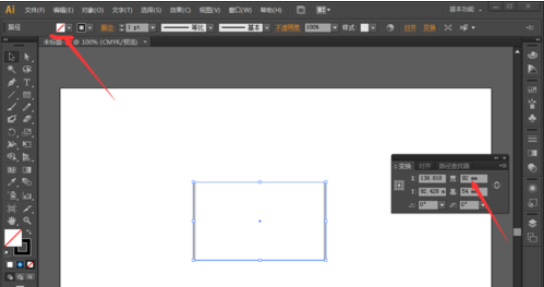
由于名片太小,我们先进行放大,方便操作。
点击箭头所指的放大工具,扩选一下我们画的举行即可放大。
点击较小的矩形——右键——建立参考线。
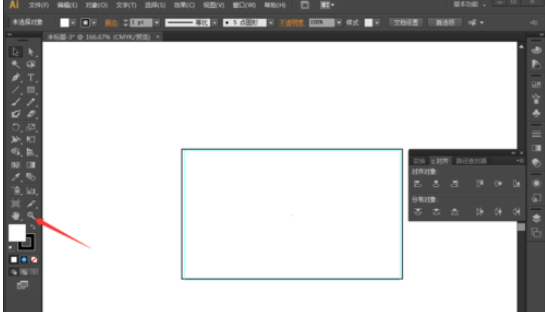
点击大的矩形,填充颜色。
在前景色选择自己喜欢的颜色即可,将背景色取消,选择斜杠。
再次画一个矩形,填充一个其他颜色,拖动到大举行内,宽调为92,与大矩形对齐。
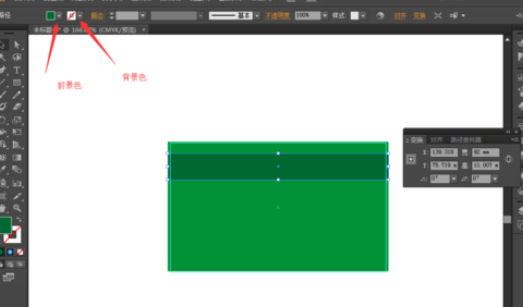
点击箭头1,设置文字的字体以及大小。
然后选择箭头2,使用文字工具输入字体。
打字教程网小编先输入美食二字,然后在输入一个美食。
将第一个美食改编成灰色——右键——排列——后移一层。
然后用键盘←键移动,制造出立体的视觉。
用同样的方法制作小吃二字。
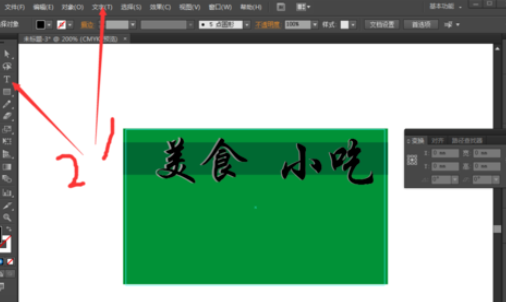
再输入较大的主题字,打字教程网小编的是一个”食“字。
然后找一张图片,点击箭头1所指的文件,选择置入。
然后在箭头2所指的地方,点击嵌入。
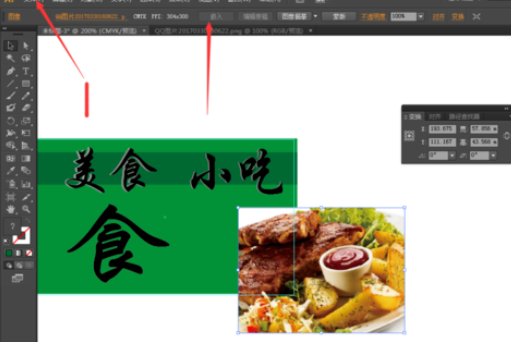
将图片调整到主题字大小,移动到主题字上方。
会出现把字体遮住的情况,右键——排列——后移一层。
点击下图片然后按住shfit键点击主题字——右键——创建剪贴蒙版。
如图二样式。
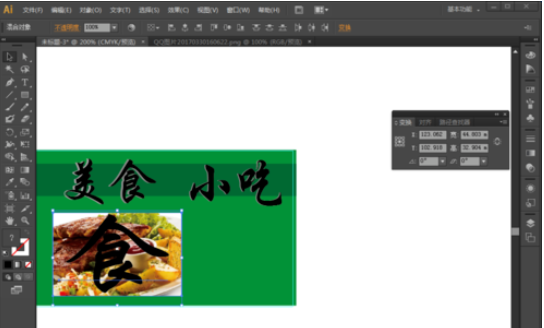
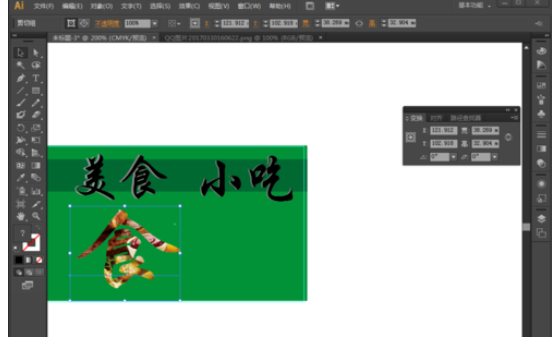
最后用箭头所指的横线工具画几条横线,然后用文字工具输入信息即可。
这样一个名片就制作完成了。
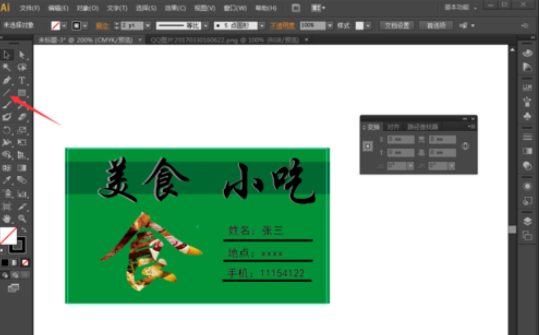
上文就讲解了ai制作名片的图文操作过程,希望有需要的朋友都来学习哦。
本文链接:https://dzxmzl.com/5807.html